Как сделать самп gui
GUI расшифровывается как graphical user interface, что по-русски переводится как графический интерфейс пользователя. Главное отличие GUI-приложения от консольного заключается в способе взаимодействия пользователя с приложением.
В консольном приложении общение с пользователем осуществляется в последовательной манере. То есть грубо говоря:
- Пользователь что-то ввел
- Приложение что-то ответило
- Пользователь снова что-то ввел
- Приложение снова что-то ответило
- и т.д.
И перескочить со 2-го пункта на 5-ый, если программой этого не было предусмотрено, при всем желании невозможно. Все очень строго.
В графическом же приложении появляются так называемые формы (или окна, кому как больше нравится), а с ними в придачу, всякие кнопки, поля для ввода, календари, таблицы и т.п.
Необходимо: разработать интерфейс для задачи: “Студенты Иванов и Петров за время практики заработали определенную сумму. Кто из них заработал большую сумму? Определить средний заработок”.
Создаем проект
Выбираем Файл/Создать/Проект, затем Приложение Windows Forms, жмем Ok

Откроется редактор формы:

Добавляем поля для ввода
На форму надо чего-то добавить. По задаче у нас два параметра, значит придется добавить два поля для ввода. Откроем панель с элементами и для удобства зафиксируем ее с помощью пипки в верхнем правом углу.
Если у вас вдруг не видно панели с элементами, включите ее через пункт меню Вид/Панель элементов
Теперь добавим элементы на форму, нам потребуется два элемента вида TextBox (поля для ввода текста)
Чтобы было понятно чего в них вводить добавим подписи (элементы типа Label)
Но у этих подписей вместо текста написано label1 и label2, поменяем их свойства. У всех элементов типа Label есть свойство Text, которое определяет чего в них писать. Выделим label1 кликнув на него, он обведется пунктирной рамкой

в правом нижнем углу найдем панель свойств (если ее не видно нажмите F4). Среди множества свойств найдем то что называется Text и введем в него корректный текст.

Закончив вводить переключимся на форму, кликнув на нее, если все было сделано корректно текст label1 заменится на руб. заработал Петров

Повторим ту же процедуру для label2
- выберем на форме
- в окне свойств в поле Text введем руб. заработал Иванов
- снова переключимся на форму

Работаем с кнопкой
Теперь давайте добавим кнопку, и изменим размеры формы, а то что-то сильно много пустого места:
кнопка уже штука поинтереснее, давайте добавим ее какую-нибудь реакцию на щелчок. Выделим кнопку и щелкнем по ней два раза.
Нас перекинет в редактор кода, который будет выглядеть как-то так:

Мы только что создали обработчик события щелчка мыши по кнопке. В который можно добавить какую-нибудь реакцию на щелчок.
[Как работает обработчик]
Если вам не интересно как, смело пропускайте данный раздел =)
Что же тут произошло? А произошло тут создание функции (то есть Visual Studio за нас написала код, нам никто не мешает его ручками писать) с сигнатурой обработчика системного события. У функции два аргумента:
- object sender – объект от которого пришло событие, в нашем случае это будет кнопка button1
- EventArgs e – специфически свойства события, в клика нет особых свойства, а вот всякие события типа клика мыши или нажатия кнопки могут содержать дополнительную информацию (см. выше про системные события)
Далее студия привязала данную функцию к кнопке. Если смотреть через интерфейс (переключимся на форму нажав Shift+F7), то эта функция будет указана в качестве значения свойства Click в разделе Событий.

Если же смотреть еще глубже можно открыть, автогенерируемый файлик для формы Form1.Designer.cs

Там мы увидим код:

И если раскрыть узел Код автоматически созданный конструктором, то увидим сгенерированный код, который в явном виде описывает положение всех объектов на форме, а также привязанные к ним свойства. Приведу часть кода:
но ладно, вернемся к нашему обработчику.
Пишем обработчик
Если в какой-то момент времени вы потеряетесь среди файлов, то вы всегда можете дважды кликнуть на файл Form1.cs в обозревателе решений

а затем нажать F7 чтобы переключится непосредственно к коду формы.
И так, у нас там имеется код:
Запустим приложение и проверим кнопку
Читаем значения из TextBox
Переключимся на форму, нажав Shift+F7. Выберем первое поле для ввода.

Чтобы получить содержимое TextBox надо сначала узнать имя элемента. Заглянем в панель Свойств, и найдем там свойство (Name). Это и есть его имя. По умолчанию там стот textBox1, поменяем его на что-то более осознанное (txtPetrovSum):
Теперь мы сможем обратиться к элементу по этому имени. Давайте теперь еще и поменяем свойство Name у второго textBox2. Поменяем его на txtIvanovSum. По итогу будем иметь следующие названия у элементов:

переключимся обратно на код, нажмем F7, либо два раза щелкнем на кнопку.
Запускаем и проверяем:
Можно собрать какую-нибудь фразу:
Добавив “\n” мы сможем вывести текст в две строки. Получится:
Но это мы все в игрушки играемся, давайте все таки уже задачу решим
Подключаем старый код
Для лучше переносимости, рекомендую уже реализованное решение исходной задачи сначала декомпозировать, и тогда вам будет достаточно скопировать класс с логикой. Я это уже сделал с задачей про студентов еще пару статей назад, поэтому я возьму код класса Logic
и вставлю этот класс вместе со всем его содержимым после класса Form1 в файле Form1.cs. Вот что у меня получится:
Очень важно вставить код класса ПОСЛЕ класса Form1, иначе получите страшную ошибку:

Внедряем логику
правим наш обработчик клика на кнопку:
Запускаем и проверяем:
А! Нам же еще среднее арифметическое надо вывести:
еще один запуск:
Обработка ошибок
Может вы уже столкнулись с этим, но если запустить приложение, ничего не ввести и просто нажать кнопку, программа выдаст ошибку:

появление ее закономерно, программа пытается с помощью метода int.Parse преобразовать строку в число, но в строке пусто и преобразовывать нечего. Аналогичная ошибка появится если ввести буквы вместо цифр.
Наверное было бы здорово, просто проигнорировать нажатие кнопки с некорректными данными, для этого нам надо заставить программу не падать. Делается это не сильно сложно, путем добавления конструкции для перехвата ошибок, Именуется она try-catch, и выглядит так:
правда если просто вставить код в таком виде то он будет ругаться на переменные ivanovSum и petrovSum, после блока try/catch. Это происходит потому что переменные инициализируются внутри блока try, надо их вынести вовне. Придется указать тип явно.
Для вашего поискового запроса Faq Как Изменить Интерфейс В Samp Sampgui Mouse мы нашли 50 песен, соответствующие вашему запросу. Теперь мы рекомендуем загрузить первый результат FAQ Как изменить интерфейс в SAMP SampGui Mouse который загружен IFresh размером 3.58 MB, длительностью 2 мин и 43 сек и битрейтом 192 Kbps.
Обратите внимание:
Слушают сейчас
Faq Как Изменить Интерфейс В Samp Sampgui Mouse
Madonna Frozen Tik Tok Edit
Ты Псих Ведь Тебе Же Сотрут Все Твои Воспоминания
Lion Beats Чтобы Девушек Любить
Lo Que Dios Va Hacer Conmigo No Tiene Que Ver Con El Hombre Pastor
Merk Kremont Hands Up Ft Dnce 8D Version
Турецкий Грустный Песни Alican Yandim Ay Yaman
When The Party S Over Keyrenity
Industry Baby X Katy Perry Tiktok Remix
Hvh Csgo Best Cheat 2019 Skeet Cc Invite Wave Legit Rage Hacking Ft Fanta Club Vs Aimware Net
Marinas Accordion Dance Party
Скачат Минг Угилга Алишмасман Кизларимни
Чеченец Кричит Аллаху Акбар
Kanye West I Love It Remix Tik Tok
I See You Tik Tok
Американец Читает Коран
Allahu Akbar In Arabic Song
У Мамы Спросили Кого Из Детей
Её Два Раза Видел Я
Эту Песню Все 2021
Щенячий Патруль Поезд
Sonic The Hedgehog 2 Mystic Cave Zone
Ретро Хиты 80 Х 90 Х 2000 Х Слушать
Ci Sara Al Bano And Romina Power Remix
Ту Одам Нашави Чони Падар
Оо Да Это Же Триплет
Paul Van Dyk Vonyc Sessions Selection 2011 05
Toss A Coin To Your Witcher Cover The Witcher Moonsun
Скачивают
Exumano Sequential Analog Memory
Данияр Эрматов Конулумдон Калдын Жаны Клип 2017
Anivar Все Песни Лучшие Треки Анивар 2021 Сборка
99 Problems Восточные Сказки Мешап Tik Tok
Алена Мальцева И Группа Ярмарка Белая Пушистая 12
Ole Boy Davey Ft Steven C Ambitions Dzyz Remix
Ice Mc Easy Dj Ramezz Remix 2022
Ты Все Равно Жив Максим Фадеев
Jacob S Ladder Praha Cello
Прямой Эфир Ответы На Вопросы 24 Января 2022
Стихи О Войне Когда Блокадное Кольцо Давило Горло Ленинграда Татьяна Чанчибаева
Одной из важных особенностей MTA:SA является возможность программирования настраиваемого GUI (Graphic User Interface, графического интерфейса пользователя). GUI состоит из окон, кнопок, редактируемых полей, флажков. Практически всех стандартных компонентов для заполнения форм в графических средах. Они могут отображаться пока пользователь в игре и используются для ввода и вывода вместо привычных команд чата.
Руководство по созданию окна авторизации
В этом руководстве мы сделаем простое окно запроса логина с двумя полями для ввода и одной кнопкой. Окно будет появляться при подключении игрока к серверу, а по нажатии на кнопку он заспавнится. Руководство продолжит мод, созданный нами во введении в скриптинг (Если вы пользовались введением в скриптинг, вам понадобится убрать или закомментировать в коде строчку со spawnPlayer в функции "joinHandler", так как в данном руководстве мы заменим ее альтернативой с gui). Мы также ознакомимся со скриптингом на клиентской стороне.
Отрисовка окна
Все GUI обязательно делаются на клиентской стороне. Это также может являться хорошей практикой хранения всех клиентских скриптов в отдельной папке.
Переместитесь в директорию /ваш MTA Server/mods/deathmatch/resources/myserver/ и создайте папку с названием "client". В директории /client/ создайте текстовый файл и назовите его "gui.lua".
В этом файле мы напишем функцию, которая будет отрисовывать окно. Для создания окна мы воспользуемся guiCreateWindow:
Относительные и абсолютные
Заметьте, что последний аргумент, передаваемый guiCreateWindow в образце выше, true. Это говорит о том, что координаты и габариты окна - относительны, значит, измеряются в процентах от всего размера экрана. То есть если верхний левый угол экрана - это 0, а верхний правый - это 1, то позиция 0.5 по оси X является центром экрана по горизонтали. Аналогично этому, если вершина экрана - это 0, а низ - это 1, то позиция 0.2 по оси Y будет отступом на 20% всей высоты от верхней границы экрана. Те же принципы применимы к ширине и высоте (при Width, равной 0.5, окно будет шириной с пол-экрана).
Альтернативно использованию относительных значений, можно использовать абсолютные (указав false вместо true в guiCreateWindow). Абсолютные значения вычисляются как конкретное количество пикселей от верхнего левого угла родительского элемента (если родительским не указан никакой gui-элемент, то родителем является экран сам по себе). Если разрешением экрана является, допустим, 1920x1200, то верхняя левая сторона экрана будет 0 пикселями, а верхняя правая - 1920 пикселями, позиция 960 по оси X же будет являться центром экрана по горизонтали. Аналогично этому, если вершина экрана - это 0 пикселей, а низ - 1200, то позиция 20 по оси Y будет отступом на 20 пикселей от верхней границы экрана. Те же принципы применимы к ширине и высоте (при Width, равной 50, окно будет 50 пикселей в ширину). Вы можете пользоваться guiGetScreenSize и путем нехитрых вычислений получать нужные вам абсолютные значения.
Разница между использованием относительных и абсолютных значений очевидна: gui, созданное с использованием абсолютных значений, всегда будет появляться с точь-в-точь одинаковыми габаритами и позицией, в то время как gui, созданное с использованием относительных значений, всегда будет связано процентным соотношением с размерами своего родителя.
Абсолютные значения в целом легче поддерживать при ручной правке кода, но выбор типа используемых значений варьируется от ситуации к ситуации.
Для разрешения целей из данного руководства мы будет пользоваться относительными значениями.
Добавление компонентов
Теперь мы добавим текстовые метки (называющиеся "логин:" и "пароль:"), редактируемые поля (для ввода информации) и кнопку для непосредственного залогинивания.
Для создания кнопок воспользуемся guiCreateButton, а для создания редактируемых полей - guiCreateEdit:
Примите во внимание, что сейчас мы просто дописываем уже существующую функцию 'createLoginWindow'. Функция ниже не является новой, а предназначена заменить то, что мы уже имеем.
Заметьте, что каждый созданный компонент GUI является дочерним по отношению к окну, это сделано благодаря указанию родительского элемента (в данном случае, wdwLogin) при создании компонента.
Это очень полезно не только потому что все компоненты прикреплены к окну и будут двигаться вместе с ним, но и так как любые изменения с "родительским" окном будут применены дальше вниз по дереву к этим дочерним компонентам. Например, мы теперь можем спрятать весь только что созданный GUI просто спрятав окно:
Для редактироования GUI вы также можете воспользоваться GUI редактором.
Использование написанной функции
Теперь функция createLoginWindow доделана, но пока мы ее не вызовем, она сама по себе ничего не будет делать. Рекомендуется создавать весь GUI при старте клиентского ресурса, прятать его, а затем показывать игроку, когда понадобится. Следовательно, для создания окна мы напишем обработчик события "onClientResourceStart":
Так как это - окно входа пользователя, теперь нам надо показывать его при подключении игроков к серверу. Это можно сделать, используя все то же событие, "onClientResourceStart", мы можем изменить код выше, включив показ окна:
Заметьте, что сейчас мы допишем код для уже существующего обработчика 'onClientResourceStart'. Это не новый обработчик события, код предназначен заменить то, что мы уже имеем.
Заметьте, что перед тем, как сделать окно видимым, имеет место простая проверка, так что даже при маловероятном случае, когда окно не будет создано в силу того, что wdwLogin - недействительный элемент, мы не получим ошибку и проинформируем игрока о произошедшем. Следующий шаг - создание кнопочного функционала для кнопки логина.
Программирование кнопки
Обнаружение клика
Когда игрок кликает по какому-либо компоненту GUI, по отношении к этому компоненту срабатывает событие "onClientGUIClick". Это позволяет нам с легкостью отслеживать различные клики по тем элементам GUI, которые мы желаем использовать. Например, мы можем прикрепить событие ко кнопке btnLogin для отслеживания кликов по ней:
Заметьте, что последний аргумент - "false". Это говорит о том, что срабатывание события произойдет только именно от btnLogin, но не в результате его распространения вверх или вниз по дереву. Использование "true" при прикреплении к элементам gui повлечет за собой срабатывание события при клике по любому из элементов одной ветви.
Теперь эта строка кода может быть добавлена внутрь функции createLoginWindow. Распространенной ошибкой является пробовать и прикреплять события к несуществующим элементам GUI, так что всегда проверяйте, прикрепили ли вы свои события уже после создания элемента gui (в данном случае, кнопки):
Обратите внимание, что сейчас мы допишем код для уже существующей функции 'createLoginWindow'.
Управление кликом
Теперь мы можем обнаружить клик игрока по кнопке, и нам нужно написать код, отвечающий за происходящее после него. В нашем обработчике события onClientGUIClick мы распорядились переключаться на функцию clientSubmitLogin при клике по btnLogin. Следовательно, теперь мы можем воспользоваться функцией clientSubmitLogin для контроля над происходящим после клика по кнопке:
Теперь, когда по кнопке кликнули, окно будет спрятано и все управление будет передано обратно в руки игрока. Затем, мы скажем серверу, что игрокам можно спавниться.
Вызов сервера
Вызов сервера производится с помощью triggerServerEvent. Это позволяет вам вызывать указанное серверное событие из клиента. С помощью triggerClientEvent можно сделать и наоборот. В данном случае мы будем использовать функцию triggerServerEvent для вызова созданного нами сами серверного события, названного "submitLogin", которое затем проконтроллирует респавн игрока на серверной стороне.
Примите во внимание, что сейчас мы просто дописываем код для уже существующей функции 'clientSubmitLogin'. Функция ниже не является новой, а предназначена заменить то, что мы уже имеем.
Создание серверного события
На данный момент мы имеем весь нужный код для клиентской стороны, так что откройте ваш серверный файл 'script.lua' (из введения в скриптинг), либо любой другой подходящий для работы серверный файл.
На стороне сервера надо сделать так, чтобы игрок спавнился, как только залогинится. Итак, для начала нам понадобится объявить свое событие, которым мы ранее пользовались на клиенте. Это можно сделать с помощью связки addEvent и addEventHandler.
Залогинивание
Теперь у нас есть функция, которая вызывается через наше собственное событие 'submitLogin', теперь можно начать работать над процессом залогинивания и респавна игрока, задействовав функцию 'loginHandler':
Для целей данного руководства была использована очень простая система хранения логинов/паролей. Более вменяемыми альтернативами являются встроенная система аккаунтов и база данных MySQL.
Также заметьте, что была задействована переменная "client", это - внутренняя перменная, используемая MTA для идентификации игрока, вызвавшего срабатывание события.
Здравствуйте! Меня зовут Халитов Кирилл, я аспирант из МГУДТ (Московский государственный университет дизайна и технологии (МГУДТ) ). В моей диссертации возникла задача упростить процесс создания интерфейса для локального и веб-приложения и в итоге получился сабж.
Введение
В настоящее время любая современная мониторинговая система включает в себя прикладное программное обеспечение (ПО) для визуализации данных. Как правило, запуск этого ПО предполагает наличие рекомендуемой операционной системы (ОС), в большинстве своих случаев ОС компании Microsoft. Однако сейчас наблюдается тенденция использования кроссплатформенных средств для разработки ПО. В результате этого появляется возможность запуска готового программного продукта на разных ОС, включая и мобильные ОС.
Кроме того, в связи с бурным распространением интернета популярным направлением разработки ПО стала разработка веб-приложений или веб-сервисов. Веб-приложение является полезным дополнением к клиентской прикладной программе (приложению). Обычно веб-приложение даёт возможность удалённого использования мониторинговой системы. Это означает, что пользователь не привязан к месту расположения аппаратной части мониторинговой системы и может использовать её из любой точки мира, где есть рекомендуемое интернет-соединение. Важно заметить, что разработка веб-приложений в значительной степени отличается от разработки клиентских приложений и это в свою очередь создаёт некоторые проблемы. В частности, это проблема создания универсального графического интерфейса пользователя (GUI). Чтобы клиентское приложение и веб-приложение были реализованы в едином графическом стиле, необходимо приложить достаточно усилий как разработчику интерфейса клиентского приложения, так и разработчику интерфейса веб-приложения. В конечном счёте величина усилий одного или другого разработчика будет зависеть от того, интерфейс какого приложения будет задавать общий стиль.
Современные способы построения интерфейсов
Если говорить о низкобюджетных проектах, то тут наиболее подходящим вариантом является ОС Linux. Помимо того, что большинство дистрибутивов этой ОС являются абсолютно бесплатными, в том числе и для коммерческого использования, также имеется ряд бесплатных средств для разработки качественного ПО для ОС Linux. Самым распространённым средством для разработки ПО на языке С++ является кроссплатформенный инструментарий Qt [2]. Важно подчеркнуть, что Qt позволяет разрабатывать приложения не только для ОС Linux, но и для MS Windows, Mac OS X, Android и других UNIX-подобных ОС. Разработчики Qt предлагают как бесплатную для коммерческого использования, так и платную лицензию с дополнительными возможностями. Но исходя из современной практики разработки ПО с помощью этого инструментария, бесплатной лицензии оказывается больше чем достаточно.
Если проводить аналогию с MS Visual Studio, то в Qt мы имеем IDE Qt Creator. Здесь альтернативой WinForms являются так называемые виджеты (Qt Widgets), а альтернатива для WPF — Qt Quick. Также в Qt Creator имеется возможность создания интерфейсов на основе HTML5. Но наиболее интересным модулем инструментария является встраиваемый веб-движок WebKit, который лежит в основе всех современных веб-браузеров. Подобный модуль имеется и в MS Visual Studio, но он имеет ряд ограничений, и тем более нас больше интересуют низкобюджетные средства, которые позволяют уменьшить издержки при создания программного продукта. Веб-движок — это ядро браузера, он отвечает за правильное отображения веб-страниц. Модуль Qt WebKit позволяет создавать интерфейс клиентского приложения с использованием техники разработки интерфейсов веб-приложений. В основе создания интерфейса веб-приложения лежит устоявшийся стек технологий. Он включает язык разметки HTML (HTML 4, 5), каскадные таблицы стилей (CSS 2, 3) и скриптовый язык JavaScript с богатым выбором дополнительных библиотек (каркасов). Отдельного внимания заслуживает тот факт, что скорость появления новых полезных каркасов для языка JavaScript стремительно растёт, а это делает разработку, насыщенных функционалом приложений, более быстрой и удобной.
Теперь решение проблемы создания универсального GUI лежит на поверхности, но это только на первый взгляд.
Традиционный способ: Qt WebKit + Qt-костыли
Рассмотрим традиционный способ создания универсального GUI с помощью модуля Qt WebKit на примере модуля визуализации данных системы акустического мониторинга, разрабатываемой в рамках кандидатской диссертационной работы [3]. Под системой акустического мониторинга подразумевается система, включающая аппаратную и программную части. Аппаратная часть системы состоит из сенсорной сети акустических датчиков, данные с которых обрабатываются на микроконтроллере и отправляются по какому-либо интерфейсу (UART, IEEE 802.X и др.) на персональный компьютер (ПК). Программная часть состоит из набора прикладных программ, работающих как на локальном ПК (клиентское ПО), так и на удалённом сервере (серверное ПО).
Традиционный метод подразумевает использование межпроцессного
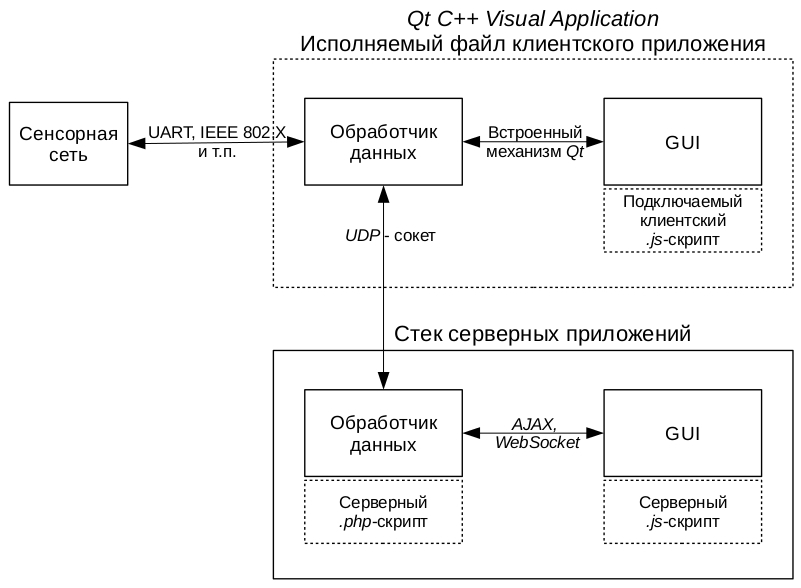
Рис. 1. Традиционный метод реализации универсального GUI
взаимодействия по средствам встроенного механизма Qt. Здесь подразумевается взаимодействие между основной логикой клиентского приложения, изображённой на рис.1 как Обработчик данных, и GUI-элементом. Одним из недостатков такого подхода является то, что код для реализации GUI на языке JavaScript будет иметь специфические функции, которые будут актуальны только для клиентского Qt-приложения. Для серверного приложения, отвечающего за GUI, нужен будет другой, специфичный для серверной реализации, код. Например, в случае использования PHP-скрипта для реализации основной логики серверного приложения, понадобится реализация межпроцессного взаимодействия с помощью какой-либо другой технологии (AJAX или WebSocket). Отсюда следует ещё один недостаток, а именно использование дополнительного языка программирования для реализации основной логики серверного приложения и разработка нового алгоритма межпроцессного взаимодействия.
Более интересный подход: Qt WebKit + WebSocket
Для решения этих проблем предлагается новый метод, основанный на использования упомянутой выше технологии WebSocket. Суть метода заключается в том, чтобы унифицировать метод межпроцессного взаимодействия между основной логикой приложения и GUI, как на клиентской стороне, так и на серверной. В этом случае появляется возможность использования JavaScript кода для реализации универсального для обеих сторон GUI.
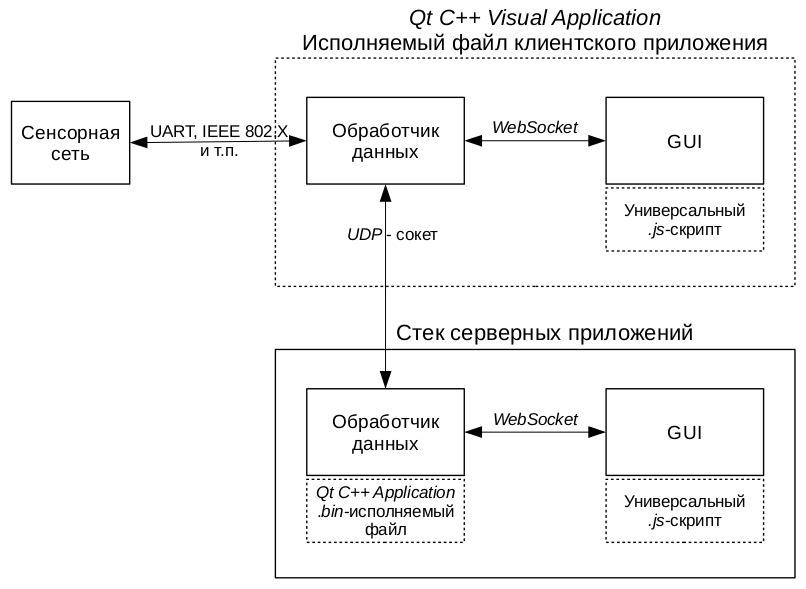
Рис. 2. Новый метод реализации универсального GUI
На рис. 2. видно, что теперь для межпроцессного взаимодействия, как для клиентской, так и для серверной части используется технология WebSocket. То есть теперь мы имеем один универсальный JavaScript код для разных приложений. В этом случае необходимым условием является серверное приложение, основная логика которого реализована с помощью Qt, на не совсем привычном для веб-разработчиков, языке C++. С одной стороны такой подход к реализации серверного приложения усложняет задачу для узкоспециализированного веб-разработчика. Но с другой стороны мы имеем универсальные части кода, которые позволяют нам сэкономить время на дублировании одних и тех по смыслу алгоритмов на разных языках. Важно также подчеркнуть, что для использования технологии WebSocket необходима дополнительная библиотека, которая имеется в интернете в свободном доступе или включается по умолчанию в более поздние версии Qt.
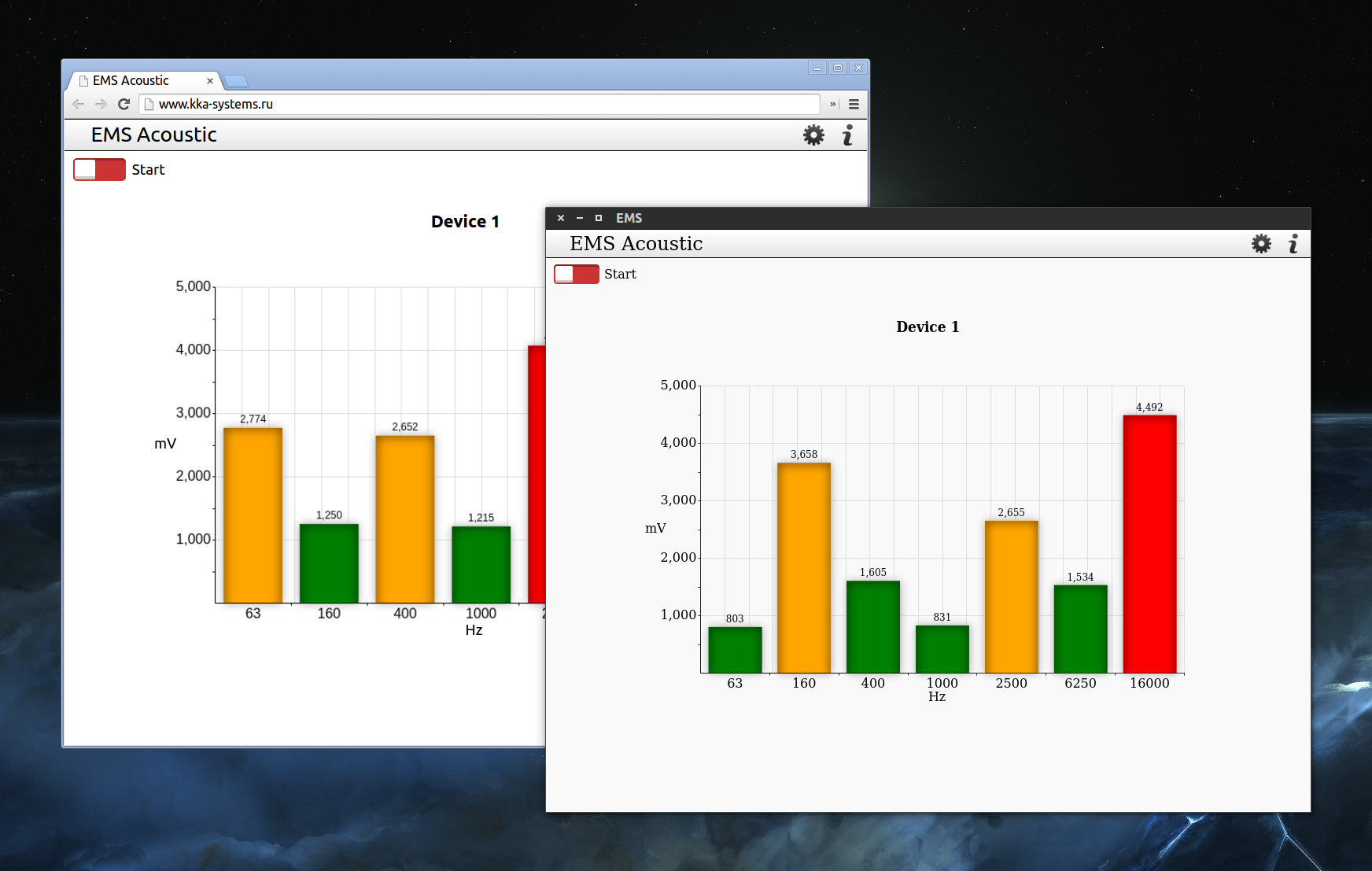
Рис. 3. Локальное (справа) и серверное (слева) приложения, запущенные на ОС Ubuntu 14.04
На рис. 3 приведён пример реализации нового метода создания универсального GUI для ОС Ubuntu 14.04. Как видно на рисунке, в конечном итоге мы получаем универсальный интерфейс, как для локального приложения, запущенного в качестве исполняемого файла ОС, так и для серверного приложения, запущенного в современном веб-браузере. Так как для разработки ПО используются кроссплатформенные инструменты, это позволяет говорить о простой переносимости программного продукта на другие ОС в будущем.
Читайте также:


